
Innehållsförteckning:
- Författare John Day [email protected].
- Public 2024-01-30 12:47.
- Senast ändrad 2025-01-23 15:11.
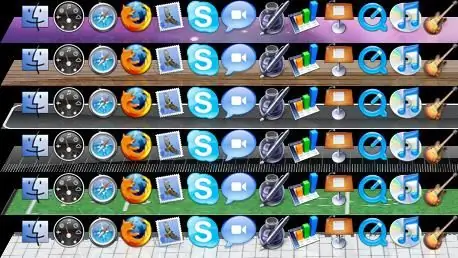
Denna instruktionsbok lär dig hur du skapar din egen brygga! Detta är ett coolt och enkelt sätt att anpassa OS X Leopard. Innan du kan börja designa måste du ladda ner ett par programvaror. Om du inte känner för att designa din egen brygga laddar du ner en superkul gratis från LeopardDocks. Om du gör detta behöver du inte Gimp eller Photoshop. Programvara du behöver: Ett fotoredigeringsprogram som Gimp eller Adobe Photoshop Byt ut min docka
Steg 1: Designa din docka
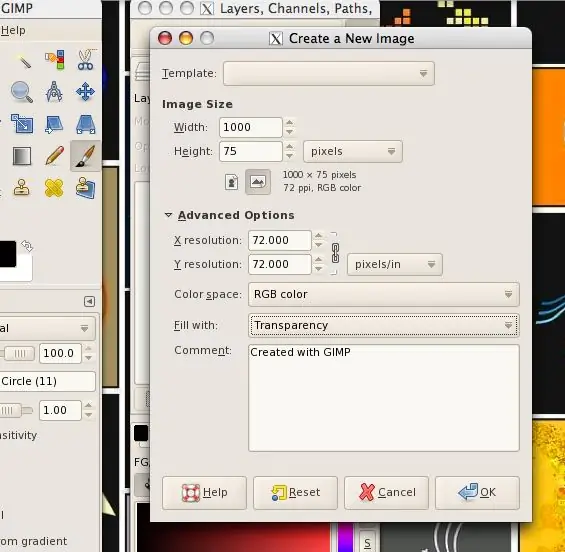
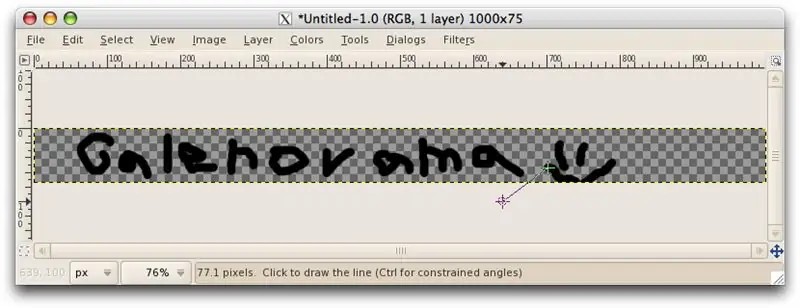
Öppna ditt fotoredigeringsprogram och skapa en ny bild. Detta bör vara cirka 75 gånger 1000 pixlar. Beroende på vad du planerar att skapa vill du förmodligen göra bakgrunden transparent. Du bör komma ihåg att allt som är transparent kommer att reflektera. Använd detta till din fördel. Designtips: Gör det galet! Använd massor av färger och olika grader av reflektivitet. Ta dig tid. Testa din docka, gör sedan ändringar och försök igen. Använd inte alla raka linjer eller alla kurvor, mixa och matcha. Om du behöver inspiration eller vill se några fantastiska bryggor, kolla in LeopardDocks.
Steg 2: Spara din docka
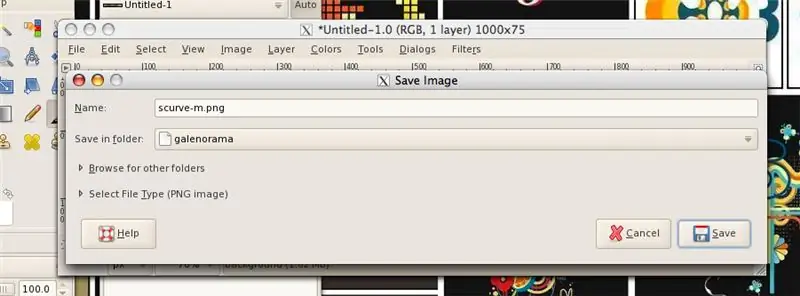
Spara din färdiga design som scurve-m.png. Se till att det är en.png, annars fungerar det inte. Kom ihåg var du sparade det !!!
Steg 3: Förvandla din design till din riktiga docka

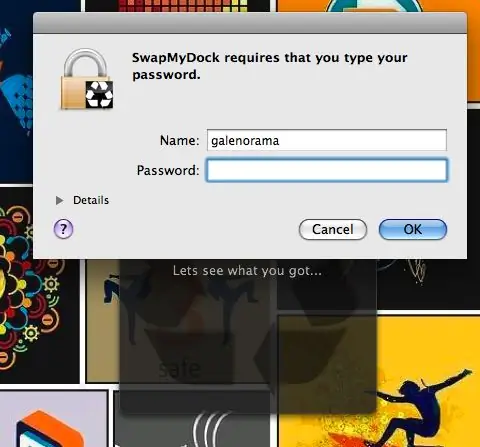
Öppna SwapMyDock. Dra in din design i fönstret och ange ditt lösenord.
Felsökning: Om SwapMyDock avvisar dockningsdesignen: Se till att dockningsstationen har rätt storlek (1000 x 75). Se till att din docka heter scurve-m Se till att din dockningsstation är en.png. Om det fortfarande inte fungerar, skicka mig ett meddelande eller inlägg i kommentarerna.
Steg 4: Visa upp din nya docka
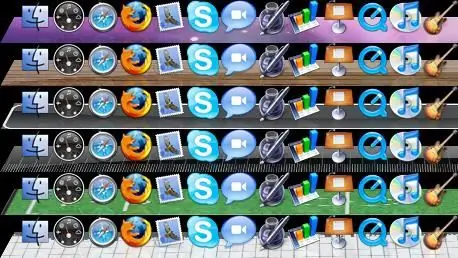
Tack för att du läste! Lägg upp dina fantastiska mönster i kommentarerna så att vi får se. Tack till användaren Ultrauber för all hans hjälp. Detta är min första instruerbara, så ge konstruktiv kritik.
Rekommenderad:
Designa din PCB med Sprint Layout 2020 med nya uppdateringar: 3 steg

Designa din kretskort med Sprint Layout 2020 med nya uppdateringar: De flesta elektroniska älskare gör elektroniska kretsar med olika metoder. ibland måste vi göra kretskort för att få rätt utmatning och minska ljud och kompakt finish. nuförtiden har vi många program för att designa egna kretskort. Men problemet är mest
Designa din egen Raspberry Pi Compute Module PCB: 5 steg (med bilder)

Designa din egen Raspberry Pi Compute Module PCB: Om du aldrig har hört talas om Raspberry Pi Compute Module tidigare är det i grunden en fullfjädrad Linux -dator med formfaktorn ett bärbart RAM -minne! Med det blir det möjligt att designa dina egna anpassade kort där Raspberry Pi är bara en annan c
Designa din egen utvecklingskort: 5 steg

Designa din egen utvecklingskort: Obs: Denna handledning innehåller gratis informationsdesignande utvecklingskort, inte gratis schematisk eller etc. I den här självstudien kommer jag att ge information om hur du kan designa ditt eget utvecklingskort och vilka viktiga tips och steg. Innan stjärnan
Designa din personliga logotyp med Tinkercad: 8 steg

Designa din personliga logotyp med Tinkercad: I denna handledning lär du dig att designa personliga logotyper på Tinkercad. Dessa föremål kan sedan laserskäras eller 3D -skrivas ut. Mål Att designa en logotyp som kan användas för att anpassa andra projekt, (t.ex. laserskärningsspyrografen eller stämpeln) .Lär dig
Öka mottagningen av din iPod's ITrip med denna fantastiska docka !: 11 steg

Öka mottagningen av din iPod: s ITrip med denna fantastiska docka !: Denna docka tillverkad av material runt huset kommer att öka mottagningen av din iTrip- så att du kan sända dina låtar över radion tydligt från hela vägen över ett rum! För detta projekt behöver du: 1 pappershandduksrulle eller 2 toalettpapper
